¿El historial de búsqueda de Instagram no se borra? Prueba estas correcciones
No se puede negar que todos tendemos a acosar a las personas en Instagram a veces, aunque de una manera inofensiva (¿verdad?). Tal vez tu amigo, alguien que acabas de conocer o una celebridad. Todos somos culpables de haber hecho esto al menos una vez. También sabemos que Instagram guarda nuestro historial de búsqueda. Sin embargo, lo que nos molesta es que Instagram muestra que visitamos estos perfiles mostrándolos como sugerencias en la búsqueda.
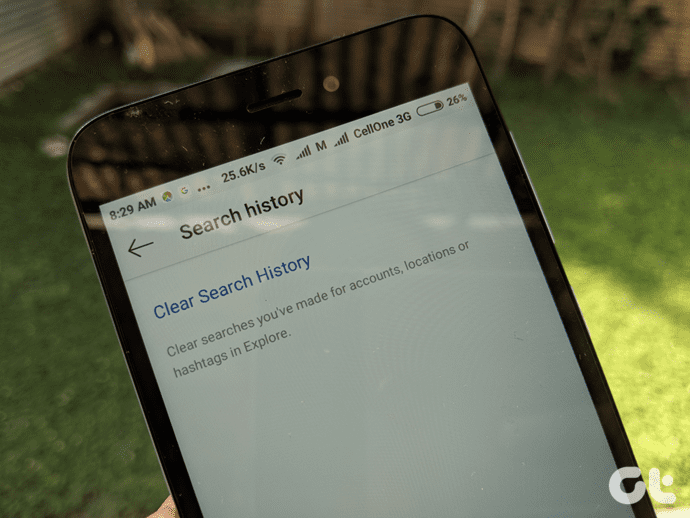
Aunque por un lado esto nos facilita el trabajo, muchas veces no queremos que estos perfiles aparezcan en las sugerencias. Afortunadamente, Instagram nos da la opción de borrar nuestro historial de búsqueda. Esto debería funcionar, ¿verdad?
Ni siempre. A veces, el historial de búsqueda simplemente no se borra y las sugerencias anteriores comienzan a aparecer tan pronto como escribe la primera letra. Entonces, ¿qué hacemos ahora? No se preocupe. Estamos aquí para ayudar.
En este artículo, compartiremos algunas soluciones sobre cómo eliminar el historial de búsqueda de Instagram de forma permanente. Comencemos con lo básico primero y aprendamos cómo borrar su historial de búsqueda.
Borrar el historial de búsqueda de Instagram
Debe borrar el historial manualmente porque Instagram no lo borra automáticamente. Sigue estos pasos:
Paso 1: Abra la aplicación de Instagram en su dispositivo y vaya a la pantalla de perfil. Para teléfonos Android, toque el ícono de tres puntos en la esquina superior derecha y en iPhone, toque el ícono de ajustes.
Lee También Cómo Crear Un Código QR En 7 Sencillos Pasos
Cómo Crear Un Código QR En 7 Sencillos Pasos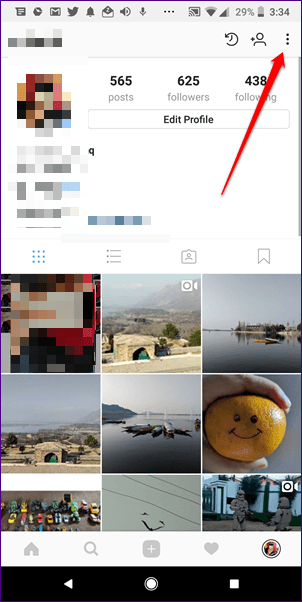
2do paso: Desplácese hacia abajo y debajo de la etiqueta Cuenta encontrará Historial de búsqueda. Presiónelo. Luego toque Borrar historial de búsqueda. Aparecerá una ventana emergente. Haz clic en Sí, estoy seguro.
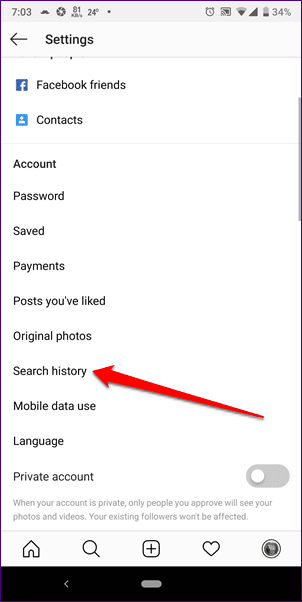
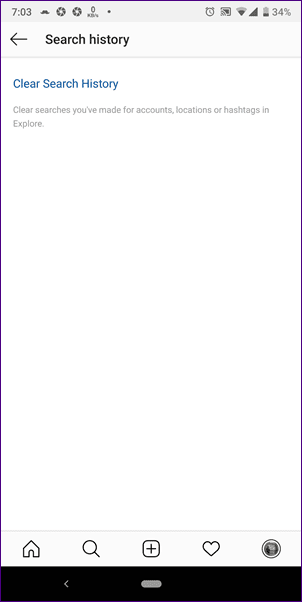
Esto normalmente debería borrar sus sugerencias. Sin embargo, si aún obtiene los elementos anteriores en la búsqueda, siga estas soluciones.
1. Reiniciar el dispositivo
Después de borrar el historial de búsqueda de Instagram siguiendo los pasos anteriores, le sugerimos que reinicie su dispositivo. Por tonto que parezca, a veces basta con reiniciar el teléfono para solucionar un problema persistente.
2. Sal de la aplicación
Otra forma de solucionar este problema es salir de la aplicación de Instagram. Para hacer esto, siga los pasos:
Paso 1: Abre la pantalla de perfil de la aplicación de Instagram. Luego toque el menú de tres puntos en la parte superior si está en Android. Para iPhone, toque el icono de engranaje.
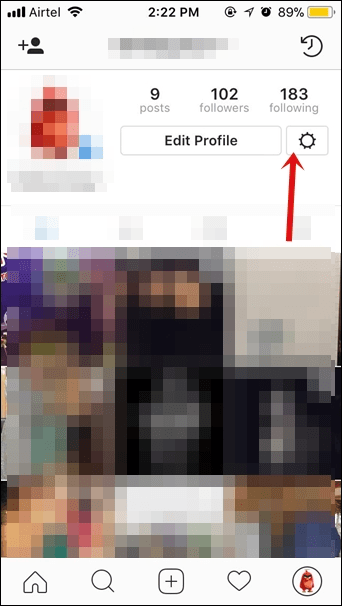
2do paso: En la pantalla Configuración, desplácese hacia abajo y encontrará la opción Cerrar sesión. Presiónelo.
Lee También No Hay Altavoces Ni Auriculares Conectados: Métodos Para Solucionarlo
No Hay Altavoces Ni Auriculares Conectados: Métodos Para Solucionarlo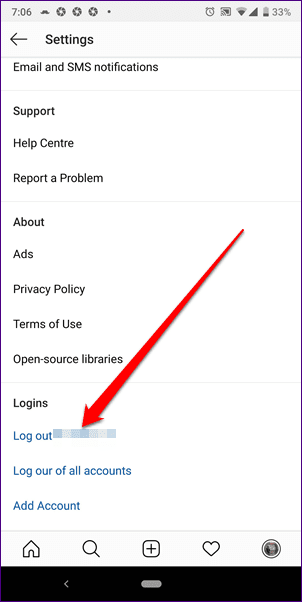
Paso 3: Reinicie su dispositivo e inicie sesión nuevamente con sus credenciales de Instagram.
3. Borrar caché y datos de la aplicación
En los teléfonos Android, también puede intentar borrar el caché y los datos de la aplicación, ya que esta solución ha salvado la vida de muchos. Ver cómo:
Paso 1: Abra la configuración del dispositivo en su teléfono y vaya a Aplicaciones/Aplicaciones y notificaciones/Administrador de aplicaciones. Este título varía de un dispositivo a otro.
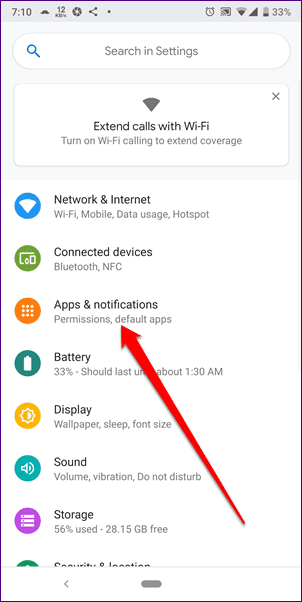
2do paso: En Aplicaciones, busca Instagram. Presiónelo. Luego toque Almacenamiento.
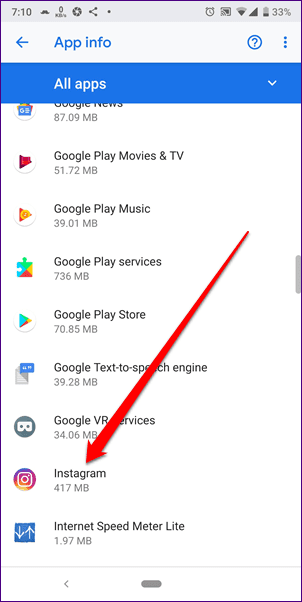
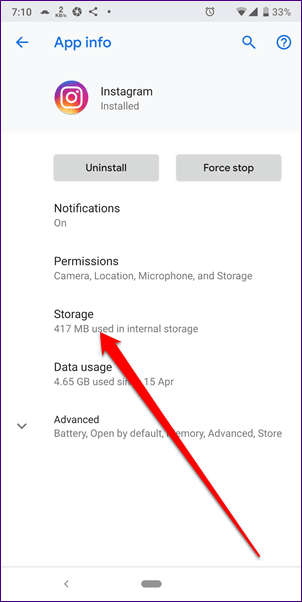
paso 3: En la pantalla Almacenamiento, toque Borrar caché. Reinicie su dispositivo. Si el problema se resuelve, genial, si no, vaya al paso 4.
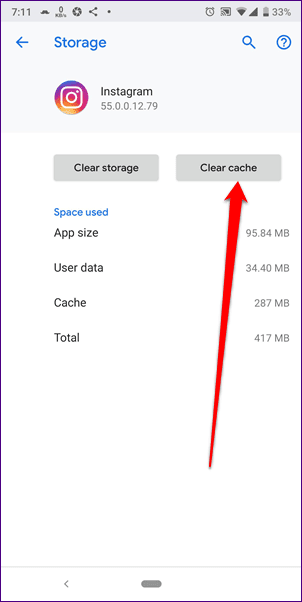
Paso 4: Siga los pasos uno y dos y en la pantalla de almacenamiento toque Borrar almacenamiento/Borrar datos.
Lee También Cómo Recuperar La Contraseña De Windows 10
Cómo Recuperar La Contraseña De Windows 10anotar: Borrar el almacenamiento o los datos cerrará la sesión de todas las cuentas de Instagram. Esto también eliminará las imágenes guardadas en la carpeta de Instagram de su dispositivo. Entonces, antes de borrar los datos, cree una copia de seguridad
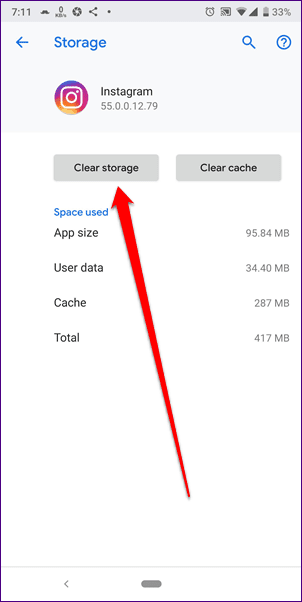
4. Desinstala la aplicación de Instagram
Para desinstalar la aplicación de Instagram de su dispositivo Android, siga los pasos:
Paso 1: Abra Configuración en su teléfono y toque Aplicaciones/Administrador de aplicaciones. Luego toca Instagram.
2do paso: Toque el botón Desinstalar en la pantalla de información de la aplicación de Instagram. Esto eliminará la aplicación de su dispositivo.

También puede ir a Google Play Store y desinstalar Instagram desde allí.
En iPhone, mantenga presionado el ícono de la aplicación de Instagram hasta que el ícono comience a moverse. Luego presione el pequeño botón X en la parte superior. Aparecerá un cuadro de diálogo, presione Eliminar.
Lee También SpyHunter 5. Usabilidad, Efectividad Y Confiabilidad
SpyHunter 5. Usabilidad, Efectividad Y ConfiabilidadDespués de eliminar la aplicación de su dispositivo, reinicie su teléfono y vuelva a instalarla.
5. Eliminar la búsqueda más sugerida
A veces, incluso después de seguir las soluciones anteriores, ciertas cuentas o resultados de búsqueda aparecen en la parte superior de la búsqueda. Suelen estar presentes en la etiqueta Sugerida. Para eliminar estas etiquetas o perfiles, sigue los pasos.
Paso 1: Abra la aplicación de Instagram y toque la pestaña Buscar en la parte inferior.

2do paso: Será redirigido a la pantalla de búsqueda. Aquí, mantenga presionado (mantenga presionado) el perfil debajo de la etiqueta sugerida hasta que aparezca una ventana emergente. Seleccione Ocultar en el menú.
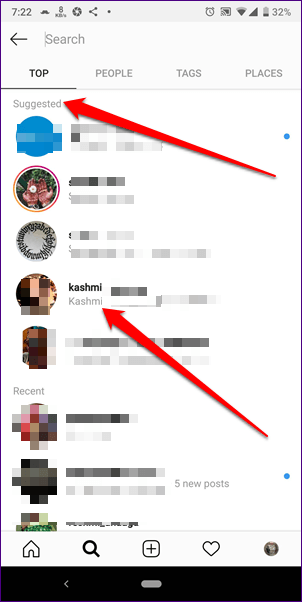
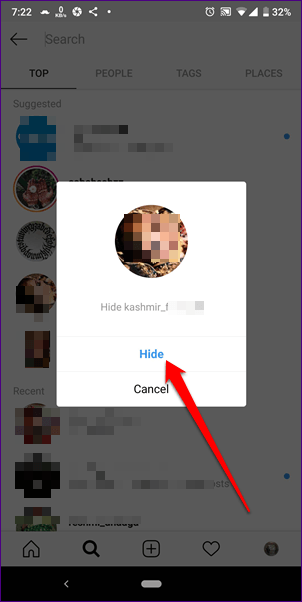
Haga esto para todas las cuentas que desee evitar que aparezcan automáticamente en Sugerencias.
historia de despedida
Así que estas son algunas de las cosas que podría intentar si eliminar su historial de búsqueda de Instagram no funciona para usted. Lo sé, los pasos son bastante simples y genéricos, pero no hay mucho que puedas hacer dado el sistema cerrado que es Instagram. Reiniciar, borrar el caché, desinstalar, reinstalar es todo lo que podemos intentar y esperamos que resuelva el problema. Háganos saber si funcionó para usted.
Lee También Los 7 Mejores AntiMalware Para Windows
Los 7 Mejores AntiMalware Para WindowsSi quieres conocer otros artículos parecidos a ¿El historial de búsqueda de Instagram no se borra? Prueba estas correcciones puedes visitar la categoría Informática.

TE PUEDE INTERESAR